-
Última Versión
DiskDigger 2.0.7.4027 ÚLTIMO
-
Revisado por
-
Sistema Operativo
Windows 7 / Windows 8 / Windows 10 / Windows 11
-
Ránking Usuario
Haga clic para votar -
Autor / Producto
-
Nombre de Fichero
diskdigger.zip
-
MD5 Checksum
6770a58c9b762fae268418e46541af14
Admite sistemas de archivos FAT y NTFS, lo que lo hace compatible con una amplia gama de dispositivos de almacenamiento.
La herramienta es especialmente útil para usuarios que eliminan archivos accidentalmente o experimentan pérdida de datos debido a corrupción, formateo o problemas de hardware.
Características principales
- Dos modos de recuperación – "Dig Deep" (recuperación básica de archivos) y "Dig Deeper" (recuperación avanzada).
- Admite múltiples formatos de archivo – Recupera imágenes, videos, documentos, archivos de audio y archivos comprimidos.
- Compatible con varios dispositivos de almacenamiento – Funciona en discos duros, unidades flash USB, tarjetas de memoria y SSD.
- Opción de vista previa de archivos – Permite a los usuarios obtener una vista previa de los archivos recuperables antes de la restauración.
- Filtrado y clasificación – Permite a los usuarios buscar por nombre de archivo, tamaño y fecha de modificación.
- Versión portátil disponible – Se puede ejecutar sin instalación.
- Función de borrado seguro – Elimina permanentemente los archivos más allá de la recuperación.
DiskDigger tiene una interfaz simple y minimalista. Al iniciar el software, a los usuarios se les presenta un asistente sencillo paso a paso.
La pantalla principal permite a los usuarios seleccionar una unidad y elegir un modo de recuperación.
Si bien el diseño puede no ser el más moderno, es funcional y fácil de navegar.
Instalación y configuración
- Descargue el instalador del sitio web oficial o FileHorse.
- Ejecute el archivo de instalación y siga las instrucciones en pantalla.
- Una vez instalado, inicie el software y seleccione la unidad que desea escanear.
- Alternativamente, se puede descargar la versión portátil y utilizarla sin instalación, lo que la convierte en una excelente opción para los usuarios que prefieren una herramienta de recuperación ligera y sin instalación.
Lanzamiento – Abra la aplicación y seleccione la unidad de la que desea recuperar archivos.
Elegir el modo de recuperación – "Dig Deep" para un escaneo rápido o "Dig Deeper" para una búsqueda exhaustiva.
Buscar archivos perdidos – Comenzará a escanear y mostrará los archivos recuperables.
Vista previa y selección de archivos – Verifique las vistas previas de los archivos para asegurarse de que estén intactos.
Recuperar archivos – Elija una carpeta de destino para restaurar los archivos seleccionados.
Preguntas frecuentes
¿Puede DiskDigger recuperar archivos eliminados permanentemente?
Sí, pero el éxito de la recuperación depende de cuánto se haya sobrescrito el espacio en disco.
¿DiskDigger es gratuito?
La versión básica es gratuita pero tiene funciones limitadas. Se requiere la versión Pro para la funcionalidad de recuperación completa.
¿DiskDigger admite discos duros externos?
Sí, funciona con discos duros externos, unidades USB y tarjetas de memoria.
¿Puedo usar DiskDigger en un SSD?
Sí, pero los SSD con TRIM habilitado pueden haber borrado permanentemente los archivos eliminados, lo que dificulta la recuperación.
¿Es seguro usar DiskDigger?
Sí, el software es seguro y no instala malware ni realiza cambios no deseados en el sistema.
Alternativas
Wondershare Recoverit – Potente recuperación de datos con una interfaz fácil de usar.
Recuva – Una alternativa gratuita popular con una interfaz fácil de usar y modo de escaneo profundo.
EaseUS Data Recovery Wizard – Funciones avanzadas, pero requiere una versión de pago para la recuperación completa.
Stellar Windows Data Recovery – Alta tasa de éxito, pero más caro.
MiniTool Power Data Recovery – Versión gratuita disponible con capacidad de recuperación limitada.
Precios
Versión gratuita – Funciones básicas de recuperación con funcionalidad limitada.
DiskDigger Pro – Versión de pago con capacidades de recuperación completas, con un costo de alrededor de $14.99 por una licencia personal.
Requisitos del sistema
- SO: Windows 7, 8, 10, 11 (32 bits y 64 bits)
- Procesador: Intel o AMD, 1 GHz o más rápido
- RAM: Al menos 512 MB (1 GB recomendado)
- Almacenamiento: 10 MB para la instalación, espacio adicional para los archivos recuperados
- Ligero y fácil de usar.
- Dos modos de recuperación para diferentes necesidades.
- Admite múltiples formatos de archivo y dispositivos de almacenamiento.
- Versión portátil disponible.
- Precio asequible en comparación con la competencia.
- La interfaz parece anticuada.
- Funcionalidad limitada en la versión gratuita.
- La recuperación avanzada es más lenta que algunos competidores.
- No hay versión oficial para Mac.
- Soporte limitado para la recuperación de archivos fragmentados.
DiskDigger es una sólida herramienta de recuperación de datos para usuarios de Windows que buscan una solución simple y sin complicaciones. Si bien puede no tener la interfaz más moderna ni los tiempos de recuperación más rápidos, sobresale en la facilidad de uso y la asequibilidad.
Nota: Requiere .NET Framework. No puede guardar archivos recuperados y pantallas de aviso.
 OperaOpera 117.0 Build 5408.39 (64-bit)
OperaOpera 117.0 Build 5408.39 (64-bit) PC RepairPC Repair Tool 2025
PC RepairPC Repair Tool 2025 PhotoshopAdobe Photoshop CC 2025 26.4 (64-bit)
PhotoshopAdobe Photoshop CC 2025 26.4 (64-bit) OKXOKX - Buy Bitcoin or Ethereum
OKXOKX - Buy Bitcoin or Ethereum iTop VPNiTop VPN 6.3.0 - Fast, Safe & Secure
iTop VPNiTop VPN 6.3.0 - Fast, Safe & Secure Premiere ProAdobe Premiere Pro CC 2025 25.1
Premiere ProAdobe Premiere Pro CC 2025 25.1 BlueStacksBlueStacks 10.41.661.1001
BlueStacksBlueStacks 10.41.661.1001 Hero WarsHero Wars - Online Action Game
Hero WarsHero Wars - Online Action Game TradingViewTradingView - Trusted by 60 Million Traders
TradingViewTradingView - Trusted by 60 Million Traders LockWiperiMyFone LockWiper (Android) 5.7.2
LockWiperiMyFone LockWiper (Android) 5.7.2



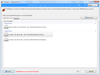
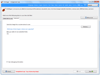
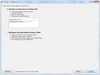
Comentarios y Críticas de Usuarios